在Win7系统上开启热点功能,可以让你轻松地将网络连接分享给其他设备,无论是手机、平板还是其他笔记本,都能通过你的电脑上网。以下是详细的步骤指南,帮助你快速、准确地设置Win7热点。
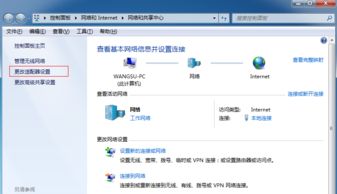
首先,确保你的Win7系统电脑已经连接上了互联网,并且拥有一个可用的无线网卡。无线网卡是开启热点的关键设备,没有它,你将无法分享网络。同时,建议以管理员身份操作,这样可以避免一些权限问题导致的设置失败。

点击任务栏左下角的“开始”按钮,在搜索框中输入“CMD”,然后右键点击搜索结果中的“CMD”程序,选择“以管理员身份运行”。这是为了确保你在后续操作中拥有足够的权限。

在打开的命令提示符窗口中,输入以下命令:
```
netsh wlan set hostednetwork mode=allow ssid=你的热点名称 key=你的密码
```
其中,“ssid=你的热点名称”表示你要设置的无线网络名称(即热点名称),“key=你的密码”表示你要设置的无线网络密码。例如,你可以将热点名称设置为“4Gtest”,密码设置为“12345678”,那么命令就是:
```
netsh wlan set hostednetwork mode=allow ssid=4Gtest key=12345678
```
输入完命令后,按回车键执行。此时,你的无线网络设置就完成了。
接下来,你需要打开“网络和共享中心”来进行后续的设置。点击“开始”菜单,选择“控制面板”,在控制面板中找到并点击“网络和Internet”,然后点击“网络和共享中心”。
在“网络和共享中心”页面,点击左侧的“设置新的连接或网络”。在弹出的向导中,选择“设置无线自组网(计算机到计算机的网络)”,或者在某些版本中可能是“设置无线临时(计算机到计算机)网络”。这一步的目的是为你的热点创建一个新的无线网络连接。
按照向导的提示,为你的热点设置一个易于识别的名称(SSID)和强密码,以确保网络安全。完成设置后,向导会自动创建无线网络连接。
然后,你需要回到“网络和共享中心”页面,点击左侧的“更改适配器设置”。在适配器列表中,找到你的无线网卡(通常名称为“无线网络连接”),右键点击并选择“属性”。
在“无线网络连接属性”窗口中,切换到“共享”选项卡。在这里,勾选“允许其他网络用户通过此计算机的Internet连接来连接”,并在下拉菜单中选择你想要共享的网络连接(通常是你已经连接上互联网的网络连接)。这样,你的无线网卡就会被设置为共享网络连接。
回到命令提示符窗口(如果之前关闭了,请重新以管理员身份打开),输入以下命令来启动热点:
```
netsh wlan start hostednetwork
```
按回车键执行命令。此时,你的Win7热点应该已经成功开启。
完成以上步骤后,你可以点击任务栏右下角的网络连接图标,查看并管理你的热点设置。在“网络连接”窗口中,你应该能够看到刚刚创建的无线网络连接(即你的热点)。你可以右键点击它来进行一些管理操作,比如查看状态、修改设置等。
现在,你的Win7热点已经成功开启,并且可以被其他设备搜索到。你可以拿起你的手机、平板或其他笔记本,打开无线网络设置,搜索并连接到你的热点。输入之前设置的密码后,就可以开始上网了。
1. 网络安全:为了保护你的网络安全,建议设置一个强密码,并定期更换。同时,避免在公共场所随意开启热点,以免被不法分子利用。
2. 电量和数据:记得在使用完毕后关闭热点,以免耗费不必要的电量和数据。长时间开启热点可能会导致电脑发热、电量消耗过快等问题。
3. 兼容性:虽然Win7系统支持开启热点功能,但不同品牌和型号的电脑在操作上可能会有所不同。如果遇到问题,请参考你的电脑说明书或联系厂商客服寻求帮助。
4. 更新和升级:如果你的Win7系统版本较旧,可能会遇到一些兼容性问题。建议定期更新系统补丁和驱动程序,以确保系统的稳定性和安全性。
5. 第三方软件:除了系统自带的热点功能外,你还可以使用一些第三方软件来开启热点。这些软件通常具有更多的功能和更好的用户体验,但也需要注意软件的来源和安全性。
通过以上步骤,你可以在Win7系统上轻松开启热点功能,让其他设备能够通过你的电脑上网。无论是在家庭、办公室还是公共场所,这个功能都能为你提供便捷的网络共享体验。记得在使用完毕后关闭热点,以保护你的电脑和网络安全。同时,定期更新系统和驱动程序也是保持系统稳定性和安全性的重要措施。希望这篇指南能够帮助你更好地使用Win7热点功能。
142.21M懂少软件库
41.37Mgmail手机版
42.30Mkazumi动漫正版
6.10M疯狂美食做饭游戏
34.63M传说TV安卓版
31.04Mgoda漫画官方版
102.02M挖耳朵清洁模拟
227.25Mallo维语聊天交友
86.99M放置与召唤无限代金券版
23.32M幻影wifi9.0免费版
本站所有软件来自互联网,版权归原著所有。如有侵权,敬请来信告知 ,我们将及时删除。 琼ICP备2023003481号-5